
Я пам’ятаю, коли я перейшов на Mac: перше, що я зробив після того, як дістав свій 24-дюймовий iMac і увімкнув його, це… взяв мобільний телефон і попросив контакту зі свого MSN, як увійти до MSN Messenger з Mac. Мій контакт рекомендував мені використовуйте Adium, тому я шукав його в Інтернеті, завантажував і ... Як встановити програму? Справа не без граціозності, адже це так просто, як перетягування значка в папку Програми, і в цій програмі був саме малюнок, який більш-менш пояснював це. Саме це має змінити платформу. Тепер, коли я працюю на Mac, все стає простішим, наприклад Встановіть нові шрифти.
Або я помиляюся (і це дуже можливо), або в Windows це було не так просто. На Mac все набагато простіше, і це може стати проблемою, якщо ми звикли повертати операційну систему на півтора для виконання найпростіших дій. Встановлення нових шрифтів, які добре підходять для того, що ми хочемо писати в певний час, є дуже інтуїтивним, але що хтось, хто повинен був запитати на мобільному, як почати користуватися своїм Mac, скаже вам ... Щоб уникнути будь-яких сумнівів, ми пояснимо поетапний процес.
Як встановити шрифти в OS X
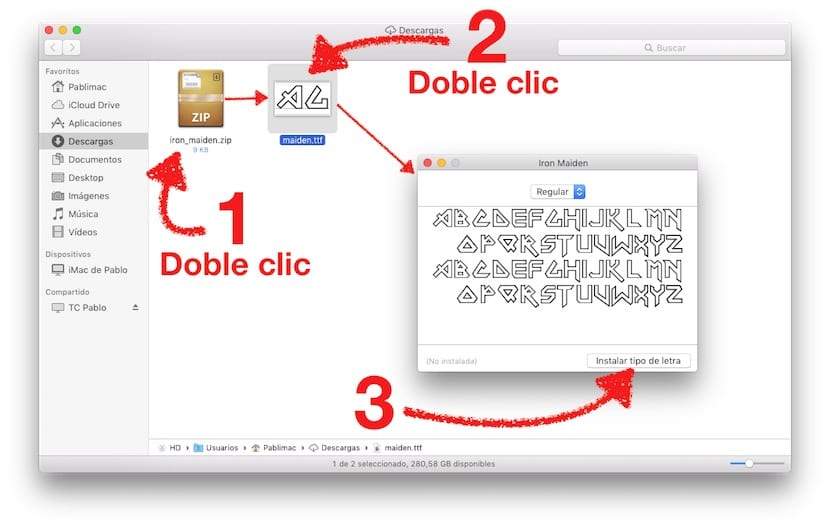
- Завантажуємо шрифт.
- Переходимо до папки, куди ми завантажили файл. Найчастіше завантажують стислий файл.
- Розпакуйте файл, двічі клацнувши на ньому.
- Тепер ми двічі клацаємо на файл .TTF.
- У вікні, яке відкриється, ми бачимо, як буде виглядати шрифт. Якщо є більше одного стилю, наприклад напівжирного або курсиву, ви можете побачити його, натиснувши спадне меню, на якому на зображенні написано Regular.
- Нарешті, ми натискаємо Встановити шрифт і чекаємо.
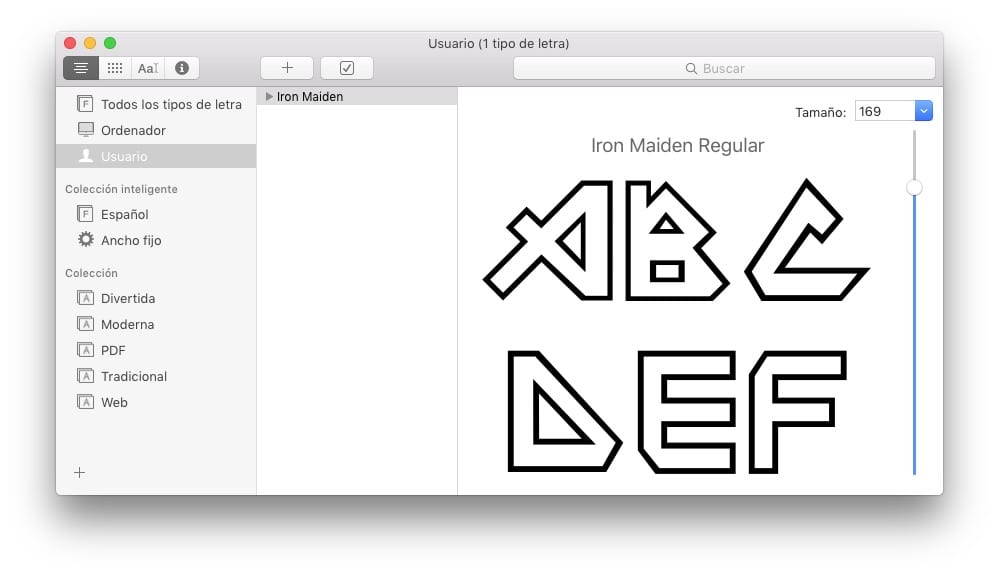
Він уже встановлений, і, якщо ми хочемо, ми можемо збільшити або зменшити літери, щоб побачити, як вони будуть.
Де завантажити текстові шрифти для OS X?
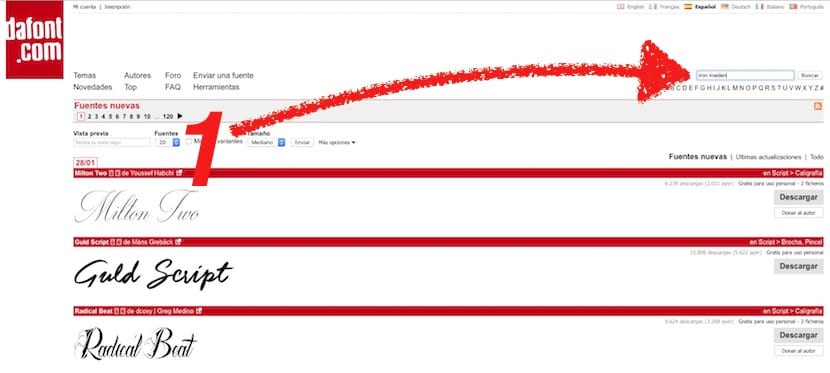
Para buscar fuentes, en Soy de Mac ми рекомендуємо DaFont, але ви можете шукати на іншій сторінці, якщо ви це знаєте і бажаєте. Шрифт, який я включив на зображення, від DaFont, але, оскільки мені також подобаються заповнені літери, я також зробив щось, що ви можете зробити: якщо ви знаєте, як називається відповідний лист або як його можна назвати, ви можете зробити пошук в Інтернеті.

Йдеться про пошук потрібного вам імені у супроводі слова "шрифт". У моєму випадку я шукав "залізний дівочий шрифт". Перші, які я знайшов, були тими самими, що ви можете побачити на зображеннях, але я знайшов такий із заповненими літерами, який називається Metal Lord.

Шрифт Metal Lord
Як переглянути текстові шрифти, встановлені на вашому Mac
Якщо ви один з тих користувачів, які хотіли б змінити будь-який кут своєї операційної системи, ви, безсумнівно, встановите багато типів шрифтів. А що станеться, якщо пізніше ми не пам’ятаємо, що встановили? Ну, не біда. Ми можемо завжди погляньте на шрифти що ми встановили. Для цього нам потрібно лише зробити наступне:
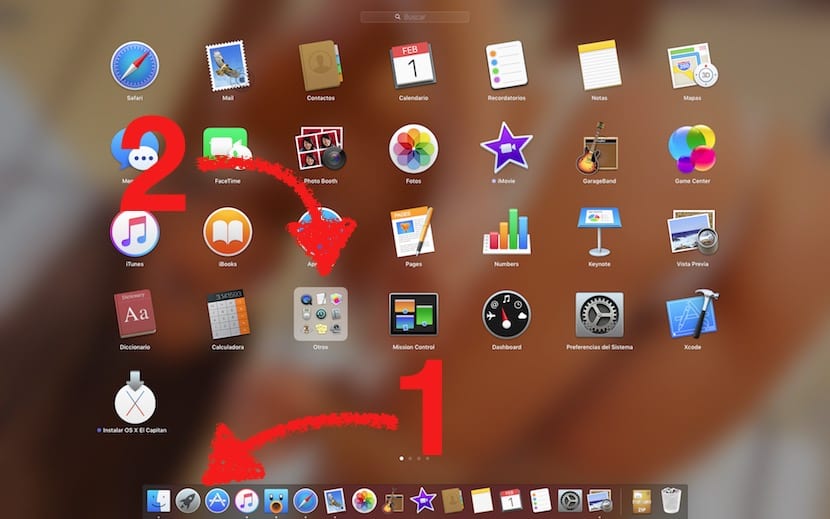
- Ми відкриваємо Launchpad, натискаючи на нього або роблячи жест закриття 3 пальців на трекпаді (ми також можемо перейти до папки Applications).
- Клацаємо на папку Інші.
- Ми відкриваємо Типографський каталог.
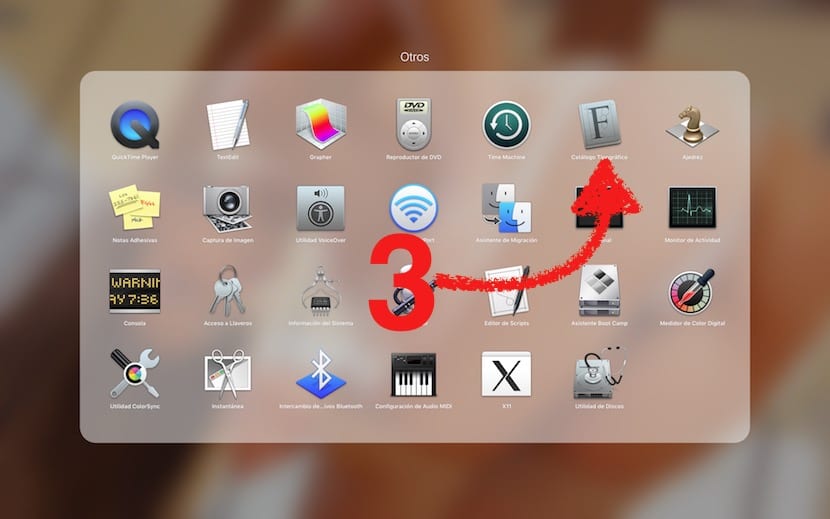
Як ви можете бачити на зображенні, у нас є 3 варіанти:
- Всі гарнітури. Як випливає з назви, ми побачимо їх усіх там.
- Комп'ютер. У цьому розділі ми побачимо шрифти, які встановлені із системою за замовчуванням.
- користувач. Це розділ, який нас цікавить у цій справі. Незважаючи на те, що ми також можемо бачити, який тип букв був у комп’ютера прямо з коробки, це правда і те, що не варто видаляти будь-які. Ми можемо подивитися, які шрифти існують, але нічого іншого. У розділі Користувач ми також можемо побачити ті, які ми встановили. Якщо є такі, що нас більше не цікавлять, ми можемо клацнути правою кнопкою миші або клацнути правою кнопкою миші та вибрати Видалити сімейство «Шрифт», де в лапках буде вказаний тип шрифту, який ви збираєтеся видалити. У випадку з прикладом Metal Lord (який, логічно, я не збираюся виключати чи божевільний).
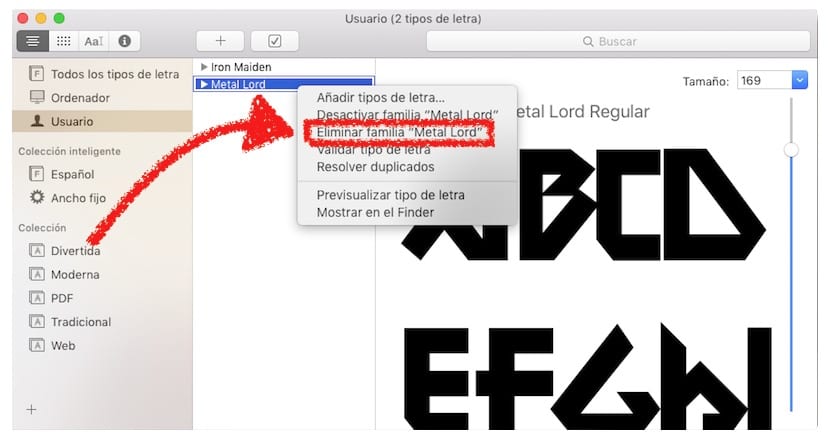
Тож тепер ти знаєш. Якщо ви хочете писати листами з більшою індивідуальністю, вам просто потрібно додати шрифти. Під час написання цього допису я згадав, що на моїй стадії Windows я використовував такий, який мені дуже сподобався: тексти співака Metallica Джеймса Хетфілда, який з’являється на всіх зображеннях, де він пише свої тексти. Я збираюся стежити за Інтернетом, чи можу я його знайти. Який тип шрифту є вашим улюбленим?
PS: Я знайшов джерело для Hetfield. Це називається «Гнів подряпаний».
Більше інформації - Шрифти за всю історію Apple
Привіт, у мене проблема, яка полягає в тому, що вона встановлює мене лише у фотошопі. Я хотів би знати, чи є спосіб встановити його для слова та сторінки. Дякую
Привіт, у мене є новий mac з OS X El Capitan версії 10.11.5. Спочатку я без проблем встановлював шрифти в каталозі шрифтів, але тепер усі шрифти, які я намагаюся встановити, неминуче дають серйозну помилку. Ті самі шрифти, завантажені з DaFont, я без проблем завантажив на свій старий mac. Я намагався видалити деякі з тих, що мені вдалося зробити раніше, і перезавантажити їх, але зараз я не можу, з’являється червона піктограма серйозної помилки. Я не можу змінити шрифти, оскільки вони належать до роботи, яка вже була розпочата. Що я можу зробити?
Те саме трапляється зі мною Мар'яною! Я не знаю, як це виправити! чи вдалося це вирішити?
Те саме трапляється і зі мною.
Немає можливості ... Крім того, вони не завантажуються автоматично в каталог шрифтів, але вони роблять це, коли я встановлюю наступний. Незважаючи на те, що вони встановлені належним чином (я роблю це 4 на 4, якщо хтось пошкоджений і створює проблеми), вони не відображаються в програмах Microsoft Office або програмах iWork (Основні відомості тощо). Я можу використовувати їх лише у Photoshop. Це справді дуже розчаровує.
Я встановив близько 5 шрифтів, але коли я заходжу в офіс, вони не з'являються, я не знаю, через що це буде.